[Speed-Test] Wie führt man beim XG-U2008 einen 10-Gbps-Geschwindigkeitstest durch? (beispielsweise mittels iPerf oder IxChariot)

Der ASUS XG-U2008-Switch unterstützt nur die Geschwindigkeiten 1Gbps und 10Gbps, nicht 2,5Gbps und 5Gbps.
(Die folgenden Schritte zeigen den ASUS XG-U2008-Switch als Beispiel)
Warum ist das Ergebnis meines Geschwindigkeitstests viel schlechter als 10 Gbps? Ist die Geschwindigkeitsleistung meines XG-U2008 zu gering?
Bitte überprüfen Sie zunächst die Einstellungen des verwendeten Testprogramms. Falsche Einstellungen oder fehlende Einstellungsschritte sind eine häufige Ursache für schlechte Ergebnisse oder geringere Geschwindigkeiten. Im Allgemeinen kann eine unzureichende Paketgröße oder ein kleiner Durchsatz zu fehlerhaften Testvorgängen führen. In solchen Fällen kann die eigentliche Netzwerkkapazität nicht erhoben werden, was zu einem falschen Eindruck über das Testgerät führt. Befolgen Sie deshalb die nachfolgenden Schritte, um einen bestmöglichen Testablauf mit dem XG-U2008 zu ermöglichen (Beispielsweise mittels iPerf oder IxChariot).
Testvorgang bei iPerf
1. Schließen Sie den Strom an Ihr XG-U2008 (110 ~ 240 V) und prüfen Sie, ob die Power-LED weißes Licht anzeigt.
2. Verbinden Sie den 10G-Anschluss an PC1 mit dem 10GBASE-T-Anschluss an Ihrem XG-U2008. Verbinden Sie den 10G-Anschluss an PC2 mit einem weiteren 10GBASE-T-Anschluss an Ihrem XG-U2008.
3. Weisen Sie PC1 und PC2 jeweils manuell eine IP-Adresse zu (z.B., 10.1.1.2 und 10.1.1.3).
4. Öffnen Sie iPerf, stellen Sie die TCP-Fenster-Größe von der Standardeinstellung auf „800K“. Dadurch wird der TCP-Durchsatz erhöht, um die volle Leistung des XG-U2008 zu ermöglichen.
Hinweis: Durch eine zu geringe TCP-Fenster-Größe kann das Testergebnis beeinträchtig und die Netzwerkleistung fehlerhaft eingeschätzt werden.
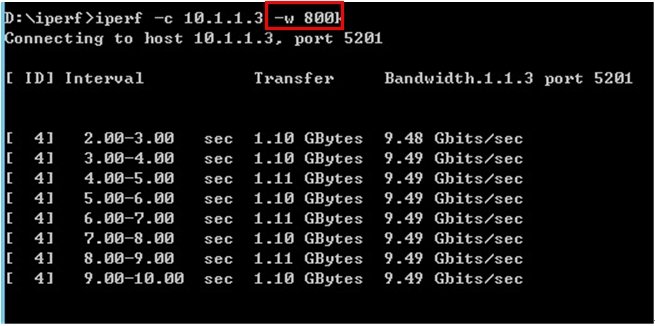
5. Lassen Sie den Test während 1 Minute laufen (Befehl: iperf -c 10.1.1.2 -w 800k -t 60), und sehen Sie sich die Testergebnisse an. Wenn die 10G-LEDs blaues Licht anzeigen, bedeutet dies den Betrieb des XG-U2008 bei voller Geschwindigkeit.
Testvorgang bei IxChariot
1. Schließen Sie den Strom an Ihr XG-U2008 (110 ~ 240 V) und prüfen Sie, ob die Power-LED weißes Licht anzeigt.
2. Verbinden Sie den 10G-Anschluss an PC1 mit dem 10GBASE-T-Anschluss an Ihrem XG-U2008. Verbinden Sie den 10G-Anschluss an PC2 mit einem weiteren 10GBASE-T-Anschluss an Ihrem XG-U2008.
3. Weisen Sie PC1 und PC2 jeweils manuell eine IP-Adresse zu (z.B., 10.1.1.2 und 10.1.1.3).
4. Öffnen Sie die Ixia IxChariot Konsole, und fügen Sie 5 Paare von High_Performance_Throughput.scr von PC1 nach PC2 hinzu.
5. Lassen Sie den Test während einer Minute laufen. Wenn die 10G-LEDs blaues Licht anzeigen, bedeutet dies den Betrieb des XG-U2008 bei voller Geschwindigkeit.





